User Guide - Windows 8.1
Table Of Contents
- Добре дошли
- Опознайте компютъра си
- Свързване към мрежа
- Свързване с безжична мрежа
- Използване на безжичното управление
- Използване на WLAN мрежа
- Използване на мобилната широколентова връзка на HP (само при някои модели)
- Поставяне и изваждане на SIM карта (само при някои модели)
- Използване на HP Mobile Connect (само при някои модели)
- Използване на GPS (само при някои модели)
- Използване на Bluetooth безжични устройства (само при някои модели)
- Свързване към кабелна мрежа
- Свързване с безжична мрежа
- Навигация с помощта на клавиатурата, жестове с пръсти и посочващи устройства
- Мултимедия
- Управление на захранването
- Изключване на компютъра
- Задаване на опциите на захранването
- Използване на режимите за икономия на енергия
- Захранване от батерията
- Откриване на допълнителна информация за батерията
- Използване на функцията за проверка на батерията
- Показване на оставащия заряд на батерията
- Максимално увеличаване на времето за разреждане на батерията
- Мерки при ниски нива на батерията
- Поставяне или изваждане на батерията
- Съхраняване на заряда на батерията
- Съхранение на батерия, която може да се сменя от потребителя
- Изхвърляне на батерия, която може да се сменя от потребителя
- Смяна на батерия, която може да се сменя от потребителя
- Използване на външно променливотоково захранване
- Външни карти и устройства
- Дискови устройства
- Боравене с дисковите устройства
- Използване на твърдите дискове
- Защита
- Защита на компютъра
- Използване на пароли
- Използване на антивирусен софтуер
- Използване на софтуер на защитна стена
- Инсталиране на критично важни актуализации за защита
- Използване на HP Client Security (само при някои модели)
- Използване на HP Touchpoint Manager (само при някои модели)
- Инсталиране на допълнителен защитен кабел
- Използване на четеца на пръстови отпечатъци (само при някои модели)
- Поддръжка
- Архивиране и възстановяване
- Computer Setup (BIOS), MultiBoot и HP PC Hardware Diagnostics (UEFI)
- Поддръжка на клиенти
- Технически данни
- Достъпност
- Пътуване с компютъра
- Отстраняване на неизправности
- Източници на информация за отстраняване на неизправности
- Разрешаване на проблеми
- Компютърът не може да стартира
- Екранът на компютъра е празен
- Софтуерът не функционира нормално
- Компютърът е включен, но не отговаря
- Компютърът е необичайно топъл
- Някое от външните устройства не работи
- Безжичната мрежова връзка не работи
- Дискът не се възпроизвежда
- Филмът не се вижда на външен дисплей
- Процесът на записване на диск не започва или спира, преди да е приключил
- Електростатично разреждане
- Азбучен указател
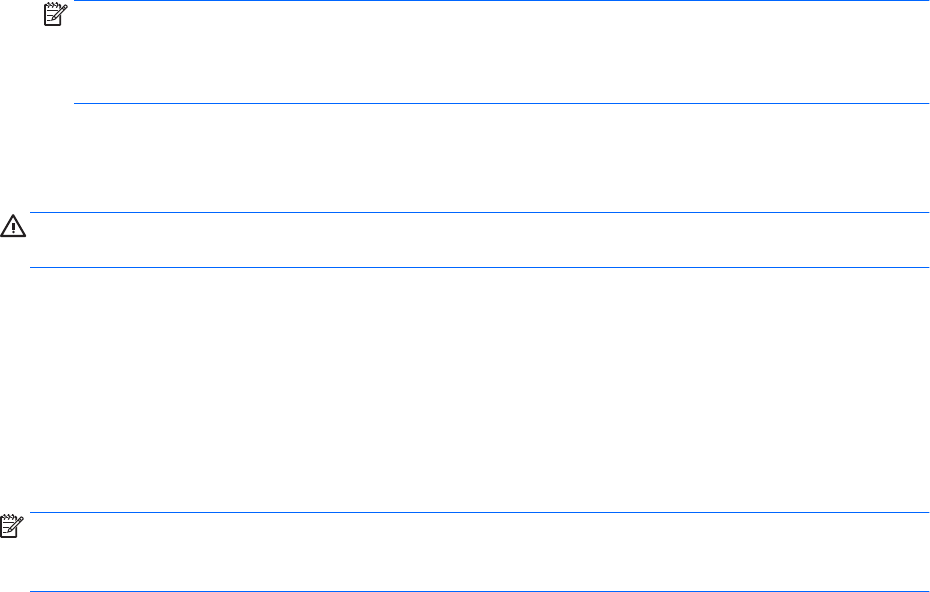
Използване на индикатора за заряд на батерията и настройките на захранването
Индикаторът за заряд на батерията се намира на работния плот на Windows. Индикаторът за заряд на
батерията позволява бърз достъп до настройките на захранването и преглед на оставащия заряд на
батерията.
●
За да се покаже процентът оставащ заряд на батерията и текущият план за захранване,
придвижете показалеца върху иконата на индикатора за заряд на батерията на работния плот на
Windows.
●
За да използвате опциите на захранването или да промените плана за захранване, щракнете
върху иконата на индикатора за заряд на
батерията и изберете елемент от списъка. От стартовия
екран можете също да въведете опции на захранване, а след това изберете Опции на
захранването
.
Различните икони на индикатора за заряд на батерията показват дали компютърът работи на батерия
или на външно захранване. Иконата показва и съобщение, ако батерията е достигнала ниско ниво или
критично ниво на заряд.
Задаване на защита с парола при събуждане
За да зададете компютърът да иска парола, когато излиза от режим на заспиване или хибернация,
извършете следните стъпки:
1. От стартовия екран напишете опции на захранване, след което изберете Опции на
захранването.
2. В левия прозорец щракнете върху Изискване на парола при събуждане на компютъра.
3. Щракнете върху Промяна на настройките, които в момента не са налични.
4. Щракнете върху Изисквай парола (препоръчва се).
ЗАБЕЛЕЖКА: Ако трябва да създадете парола за потребителски акаунт или да промените
текущата си парола за даден потребителски акаунт, щракнете върху Създайте или променете
паролата на собствения си акаунт и следвайте инструкциите на екрана. Ако не е необходимо да
създавате или променяте парола на потребителски акаунт, преминете към стъпка 5.
5. Щракнете върху Запиши промените.
Захранване от батерията
ПРЕДУПРЕЖДЕНИЕ! За да избегнете потенциални опасности, използвайте само батерията към
компютъра, резервна батерия, получена от HP, или съвместима батерия, закупена от HP.
Компютърът работи със захранване от батерия винаги, когато не е включен към външно
променливотоково захранване. Продължителността на работата на батерията се различава в
зависимост от настройките за управление на захранването, програмите, които се изпълняват на
компютъра, яркостта на дисплея, свързаните към компютъра външни устройства и други фактори.
Когато държите батерията в компютъра, докато той е включен в променливотоковото захранване,
батерията се зарежда, а също така и предпазва работата ви в случай на срив в захранването. Ако в
компютъра има заредена батерия и той работи на външно променливотоково захранване, компютърът
автоматично минава към захранване от батерията, ако променливотоковият адаптер бъде изключен от
компютъра или се случи загуба на променливотоково захранване.
ЗАБЕЛЕЖКА: Когато изключите променливотоковото захранване, яркостта на дисплея се намалява
автоматично, за да се пести животът на батерията. Някои модели компютри може да превключват
графичните режими, за да увеличат живота на батерията.
Задаване на опциите на захранването 39










